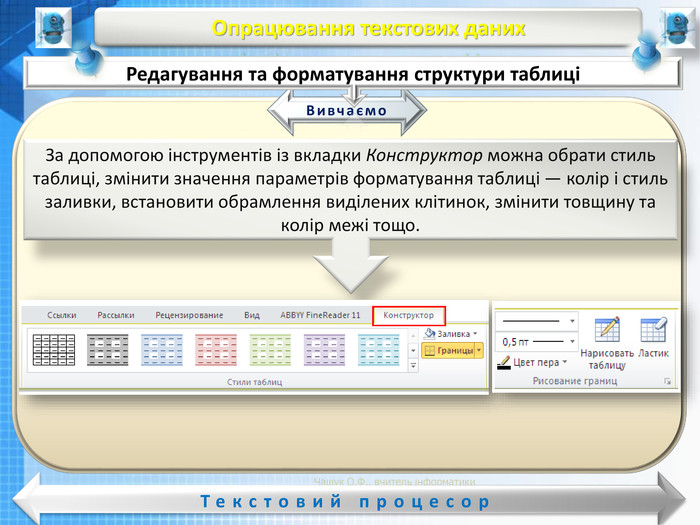Створення, редагування та форматування графічних об’єктів та таблиць в текстовому документі. Недруковані знаки.
Про матеріал
Текстові процесори містять вбудовані засоби, за допомогою яких можна створювати зображення, що складаються з ліній, прямокутників та інших фігур, безпосередньо в середовищі текстового процесора.
У Microsoft Word 2010 для створення зображень використовують інструмент Фігури з групи Зображення на вкладці Вставлення.
Зміст архіву
Перегляд файлу
Зміст слайдів
zip
Оцінка розробки


Безкоштовний сертифікат
про публікацію авторської розробки
про публікацію авторської розробки
Щоб отримати, додайте розробку
Додати розробку